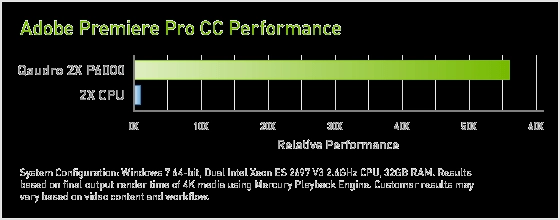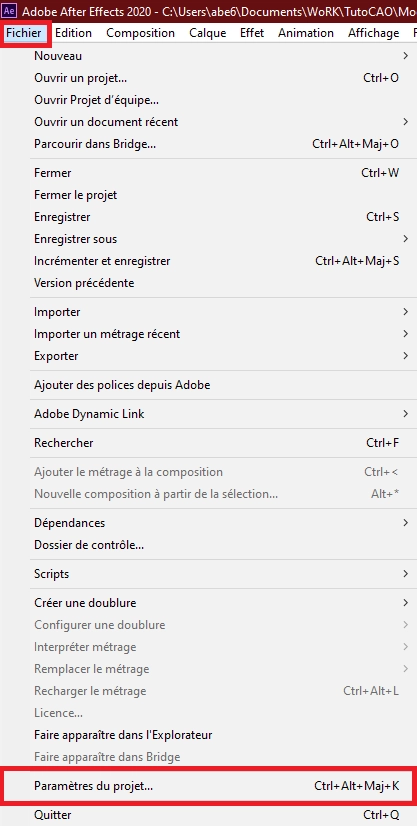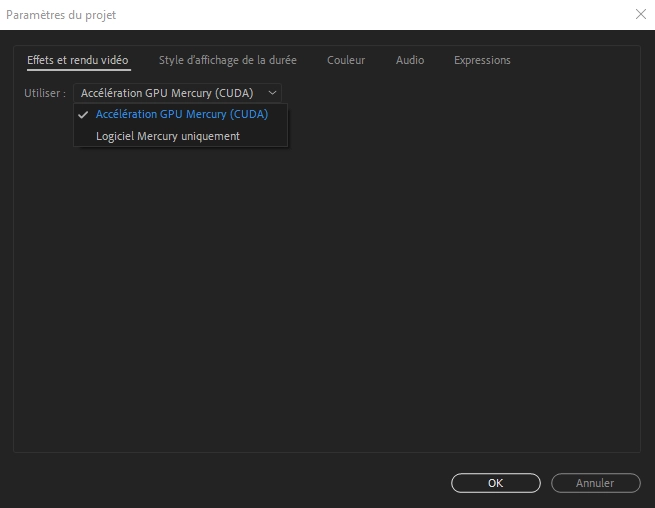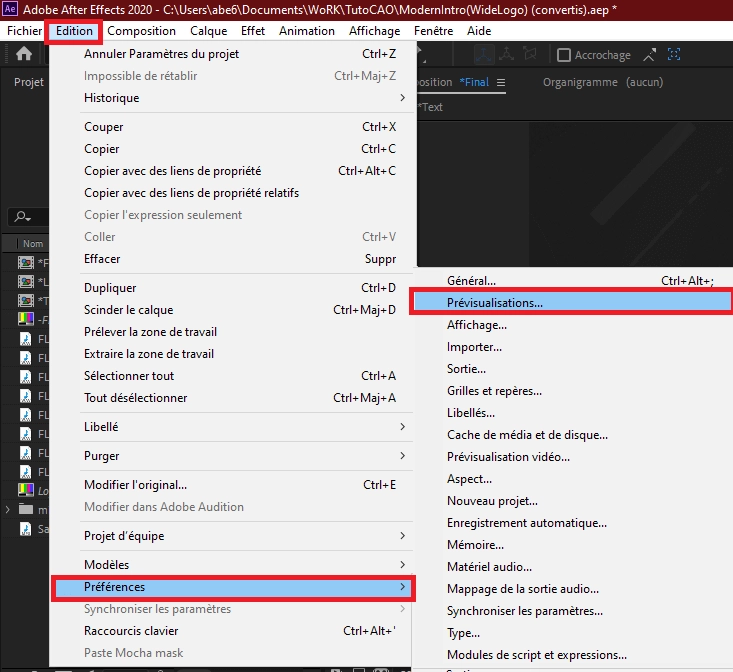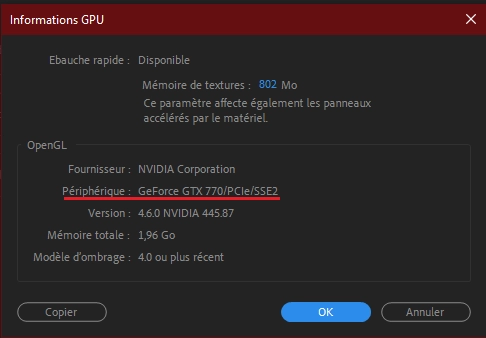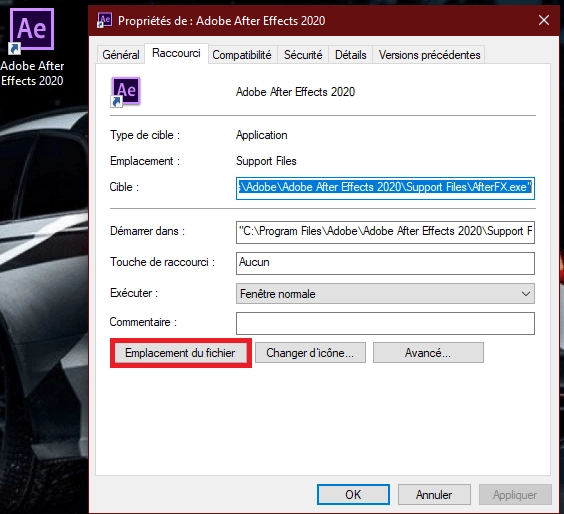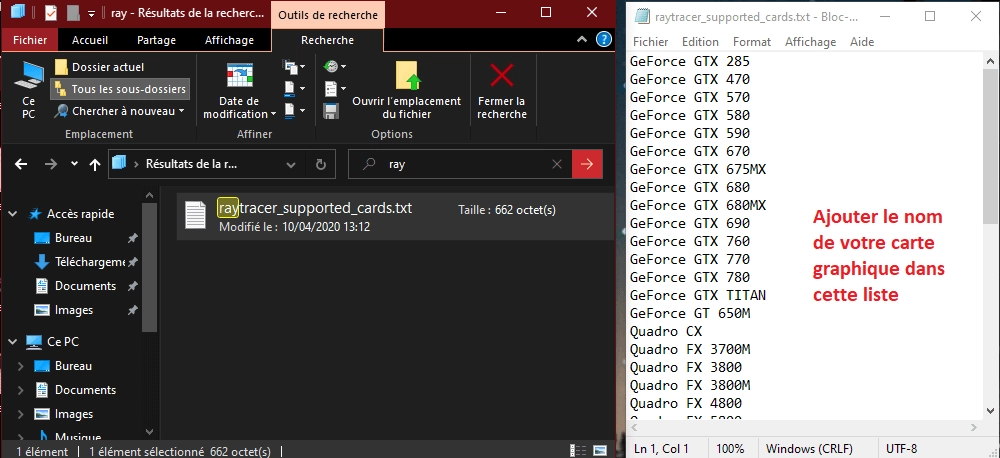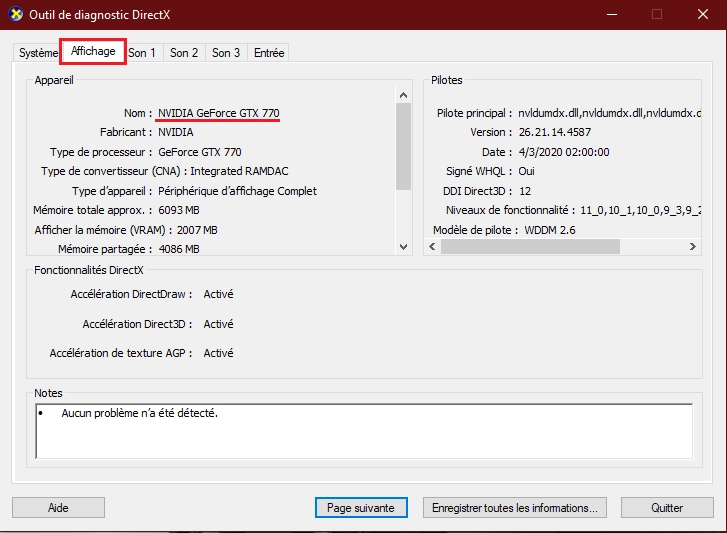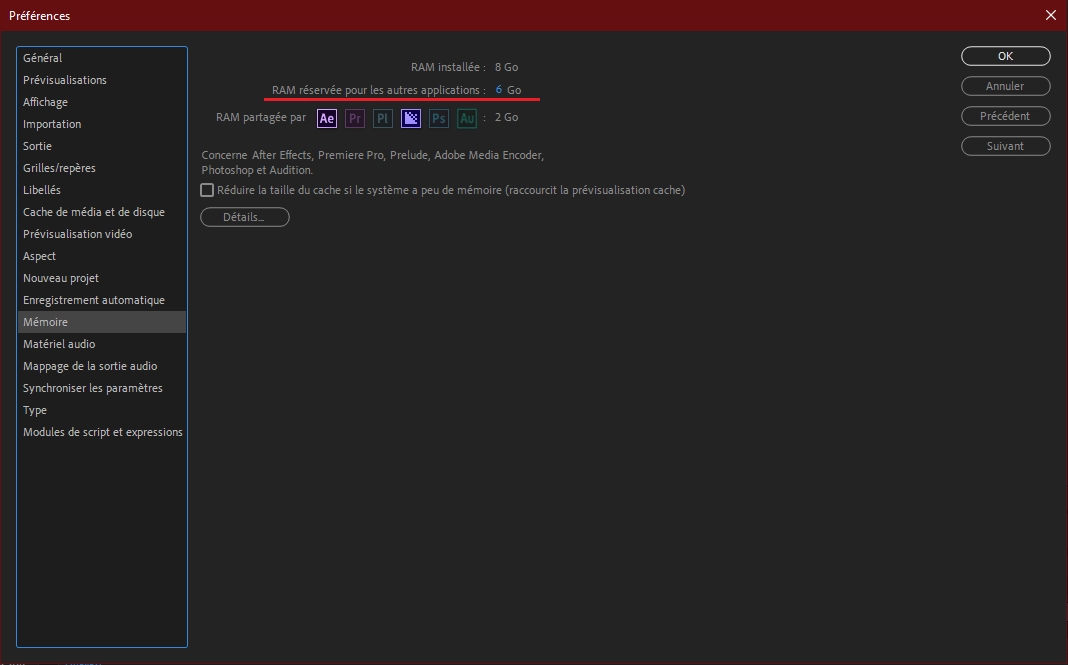Adobe After Effect, Photoshop , Illustrator ou Adobe premiere 2020 , quelque soit le produit Adobe, augmenter ses performances en utilisant votre carte graphique à la place de votre CPU grâce à cette simple astuce.
Cuda (Nvidia)/Opencl (AMD) quand les GPU arrêtent de jouer
Votre carte graphique ne sert pas uniquement pour le jeu vidéo! Nvidia, grâce à sa technologie CUDA (ou Opencl pour AMD), a rendu possible de sortir du contexte du jeu et d'utiliser votre carte graphique en remplacement de votre processeur (CPU) pour exécuter des tâches spécifiques. Cela va permettre d'augmenter les performances des produits d'adobe:Adobe After Effect, Photoshop , Illustrator ou Adobe premiere 2020, etc..
Concrètement, votre GPU remplacera votre CPU habituellement utilisé pour ce genre de taches. Les performances de traitements et de calcules seront décuplées, nous permettant de gagner du temps, à notre grand bonheur.
Exemple de comparaison de performance entre un CPU (Intel) vs GPU (Nvidia).
La carte graphique est quasi 55x plus puissante que le CPU dans cette configuration matérielle. Source.
Il serait dommage de ne pas utiliser cette technologie qui s'avère efficace pour des logiciels de la suite d'Adobe très gourmands en calculs tels que Adobe After Effect, Adobe Photoshop, Adobe Illustrator ou tout autres produits Adobe.
Procédure augmenter les performances de votre produit Adobe
Ce tutoriel se base sur une version 2020 d' After Effect. L'environnement des menus est sensiblement le même pour toute la famille des produits Adobe. Cette méthode est tout autant valable sur les autres produits d'adobe.
- Activer la technologie CUDA:
Fichier/ Paramètres du projet
Dans Effets et rendu vidéo, choisir Accélération GPU Mercury (CUDA)
Valider en appuyant sur OK
Pour une carte graphique de chez AMD, vous aurez ceci:
- Vérifier que votre carte graphique est reconnu:
Dans Edition/Préférences/prévisualisation
Cliquer sur information GPU
Le nom de votre carte graphique devrait apparaître
Votre carte graphique n'est pas reconnu de base.
Si votre carte graphique n'est pas reconnu de base ne vous inquiétez surtout pas. Cela ne veut pas dire que ce n'est pas valable pour vous aussi. Voici comment la faire reconnaître.
- Ouvrir l'explorateur Windows et rendez vous au chemin de l'exe:
Faites un clic droit sur votre icone Adobe puis emplacement du fichier.
Editer ensuite le fichier raytracer_supported_cards.txt
Ajouter le nom de votre carte graphique n'importe où.
1 ligne par carte graphique
Connaitre le nom de sa carte graphique
Vous ne connaissez pas le nom de votre carte graphique, tapez dxdiag dans la zone de recherche de Windows 10.
lancer dxdiag
Sur l'onglet affichage se trouve le nom de votre carte graphique
Bonus: Augmenter manuellement la ram allouée à votre produit Adobe
Rendez vous sur Fichier/ Paramètres du projet:
Donner le maximum de ram allouée dans la limite de votre quantité de ram disponible. Windows 10 prends 3Go de RAM pour tournée correctement...
Enjoy!